집 >소프트웨어 튜토리얼 >컴퓨터 소프트웨어 >사진 촬영을 용이하게 하기 위해 Feige 고객 서비스 작업대를 여는 방법_사진 촬영을 용이하게 하기 위해 Feige 고객 서비스 작업대를 여는 방법
사진 촬영을 용이하게 하기 위해 Feige 고객 서비스 작업대를 여는 방법_사진 촬영을 용이하게 하기 위해 Feige 고객 서비스 작업대를 여는 방법
- WBOYWBOYWBOYWBOYWBOYWBOYWBOYWBOYWBOYWBOYWBOYWBOYWB앞으로
- 2024-05-09 11:14:06337검색
Feige 고객 서비스 데스크에서 사진을 찍으라는 메시지를 표시할 수 없어 고민되시나요? 괜찮아요! PHP 편집자 Banana는 문제를 쉽게 해결하는 데 도움이 되는 단계별 가이드인 Feige 고객 서비스 워크벤치에서 촬영을 시작하는 자세한 방법을 특별히 제공했습니다. 사진 작업을 더욱 편리하고 효율적으로 만드는 구체적인 단계를 알아보려면 서둘러 계속 읽어보세요!
1. 먼저 홈페이지에서 왼쪽의 고객서비스관리를 클릭하세요.
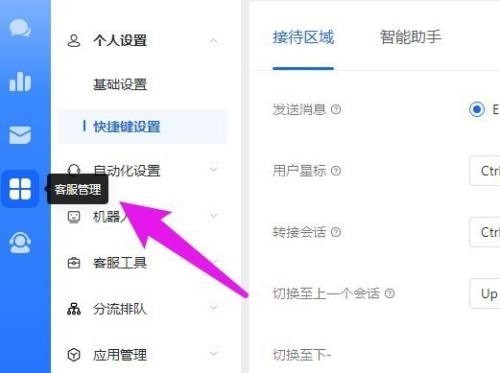
2. 그런 다음 자동화 설정에서 셀프 서비스를 클릭하세요.
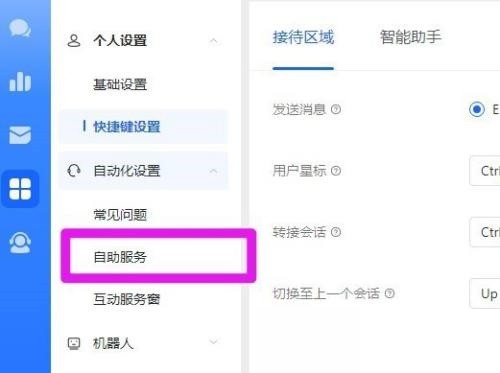
3. 그런 다음 사전 판매 사무실에서 발송을 클릭하고 설정을 선택합니다.
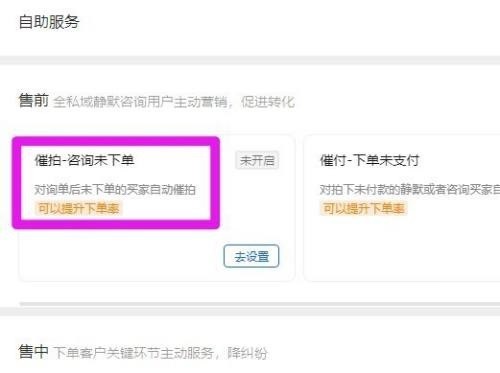
4. 마지막으로 온 상태에서 스위치를 켜주세요.
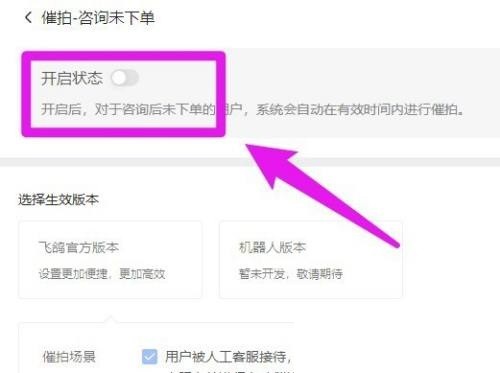
위 내용은 사진 촬영을 용이하게 하기 위해 Feige 고객 서비스 작업대를 여는 방법_사진 촬영을 용이하게 하기 위해 Feige 고객 서비스 작업대를 여는 방법의 상세 내용입니다. 자세한 내용은 PHP 중국어 웹사이트의 기타 관련 기사를 참조하세요!
성명:
이 기사는 zol.com.cn에서 복제됩니다. 침해가 있는 경우 admin@php.cn으로 문의하시기 바랍니다. 삭제

